Hogyan lehet megosztani internetkapcsolatot az Android telefonjával
Nem sokan tudják ezt, de megoszthatja Android telefonjának mobil internet-kapcsolatát más eszközökkel a WiFi-n keresztül. Ezt nevezik tethering, vagy a telefon modemként történő használatát. A legtöbb amerikai mobiltelefon-szolgáltató külön díjat számít fel a megosztásért, vagy egy szerződés alapján nem engedélyezi. Ha ez nem vonatkozik rád, vagy ha már kifizette ezt a funkciót, akkor érdemes megy. Így történik meg.
Megjegyzés: A cikkhez HTC Sensation okostelefont használom, a képernyők eltérhetnek, de a folyamat lényegében azonos az Android összes verziójában.
A mobil adatok engedélyezése
Mielőtt elkezdené a tethering használatát, a telefonnak ezt meg kell tennielegyen mobil adatkapcsolaton. Ezt az állapotsoron egy ikon jelzi, amely szerint a 2G, 3G vagy H. Ha nincs ilyen, először engedélyeznie kell a mobil adatátvitelt.

A mobil adatok engedélyezéséhez lépjen a telefon Beállítások oldalára, majd a Vezeték nélküli és hálózatok elemre.
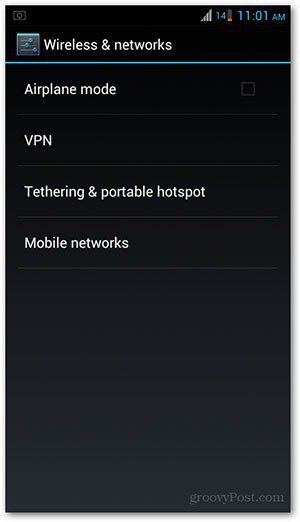
Érintse meg a Mobil hálózatok elemet, és győződjön meg arról, hogy van-e ajelölje be az Adat engedélyezve jelölőnégyzetet. Ha nem, akkor csak érintse meg, hogy bekapcsolja. Most meg kell szereznie a mobil adat ikont az állapotsoron. Most már készen áll a telefon hordozható WiFi hotspot-beállításainak beállítására.
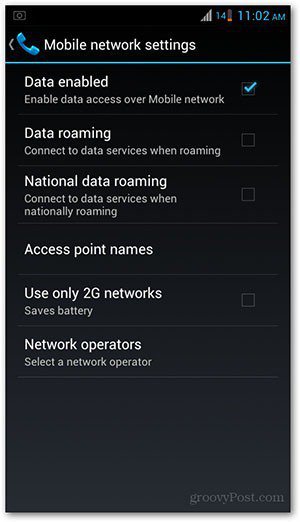
A mobil hotspot engedélyezése
A telefon Beállítások oldalán lépjen a Vezeték nélküli és hálózatok elemre. Válassza a megosztás és hordozható hotspot elemet a listából.
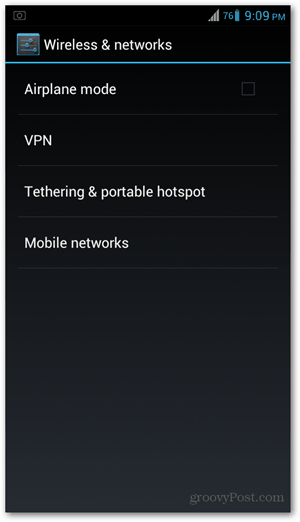
Ezután érintse meg a WiFi Hotspot konfigurálása lehetőséget.
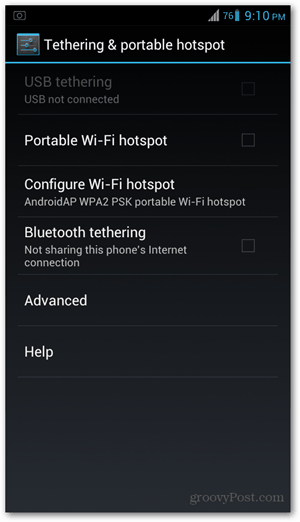
Írja be a hotspot nevét, hogy azonosítsa azt más elérhető hálózatokból. Az alábbi példában groovy hotspot-nak neveztem.
Jelszó beállításához győződjön meg arról, hogy a Biztonság azt is mondjaWPA2PSK vagy WPAPSK. Vegye figyelembe, hogy a jelszónak legalább nyolc karakterre van szüksége. Amikor befejezte a beírást, koppintson a Mentés elemre. Ha nem akarja beállítani a jelszót, válassza a Nincs lehetőséget a mező alatt.
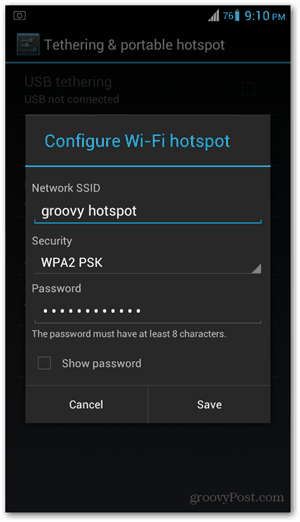
Visszalép az előző képernyőre. Most érintse meg a hordozható WiFi Hotspotot, innen aktiválva. Látja, hogy rákattintva egy pipa lesz a jelölőnégyzetben. Ezenkívül előugró ablakot kap az állapotsoron is, amelyben értesíti Önt, hogy a hotspot aktiválva volt.
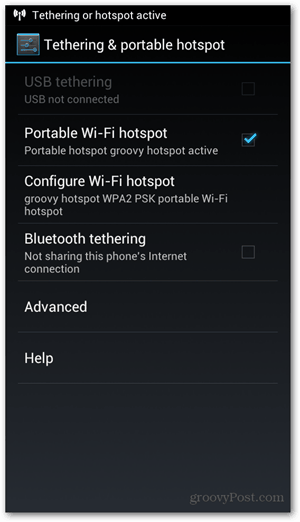
Itt az ideje, hogy csatlakozzon a laptopjáról vagytabletta. Használja a beállított jelszót, és csatlakoznia kell. Ne felejtsen el ellenőrizni a telefon akkumulátorát, mivel a megosztás a telefon életét megszüntetheti. Ha hosszabb ideig szeretne rögzíteni, azt javasoljuk, hogy csatlakoztassa a telefont, hogy megtartsa.
Néhány dolog, amit emlékezni kell
A megbeszélés akkor hasznos, ha nincs ilyenelérhető internet-forrás. A böngészés sebessége azonban a szolgáltató mobil adatátviteli kapcsolatának sebességétől függően változik - tehát ne várja el, hogy ez a beállítás olyan gyors, mint az otthon vagy a munkahelyén. Kiváló alternatíva, de nem ideális és megbízható lehetőség a stabil és gyors kapcsolathoz.
Akárhogy is, a megosztás nagyszerű megoldásátmeneti vagy vészhelyzetek, amikor úgy találja, hogy nem tud más módon csatlakozni. Feltételezve, hogy ez nem olyan, amit minden alkalommal meg akar csinálni, a tethering egy remek trükk, amely számos olyan dologgal jár, amelyre az Android OS képes.










Szólj hozzá